
Nyaka ngamnye kufuneka sihlaziye ikhalenda, exhonywe eludongeni kwigumbi (ofisini, iofisi). Unokuthenga, ukuthenga okulungiselelwe, kodwa kuba singabasebenzi kunye nawe, yenza ikhalenda yakho ekhethekileyo kwifoto.
Ukwenza ikhalenda kwifoto
Namhlanje siza kwenza ikhalenda yethu ngeendlela ezimbini. Kwimeko yokuqala, esiyikhayo ngokukrola umsebenzi wokusebenza jikelele weenyanga, kwaye kwisibini sisebenzisa igridi yekhalenda egqityiweyo.Indlela yoku-1: Uphuhliso olusuka kwi-scratch
Kule nxalenye, siya kudala igridi yekhalenda, isebenzisa iqhinga elinye, okanye endaweni yoko, inqaku leebhloko ze-fotop. Okokuqala, siza kuphuhlisa i-Universal Corpoese, emva koko siqokelela ukwenziwa kwezinto ezinjalo.
Ukwenza i-billlet
- Yenza uxwebhu olutsha.
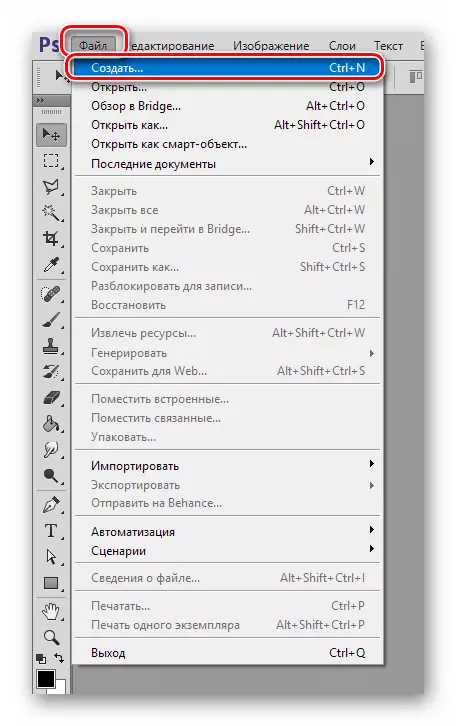
Imilinganiselo ayibalulekanga, eyona nto iphambili kukusebenza kakuhle. Mayibe ziiphikseli ezingama-600x600. Isisombululo 300 DPI.
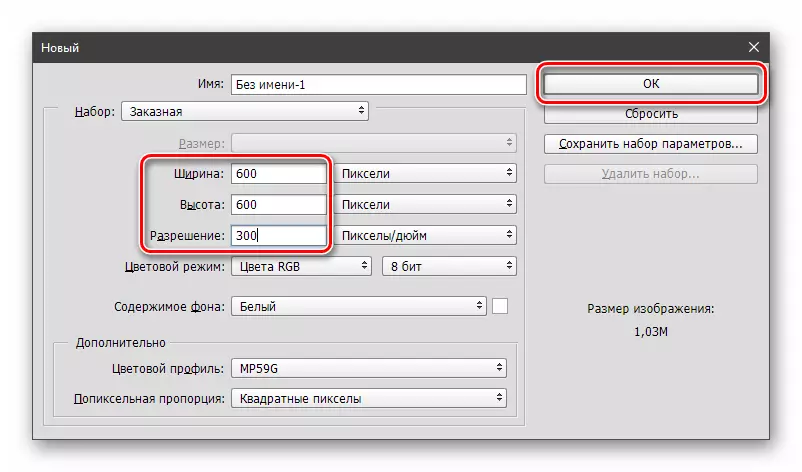
- Ngoku sifuna isixhobo esincedisayo. Iya kuba yi-tetor patpad ye-Windows oqhelekileyo. Kuyimfuneko kumgca omnye ukubhala amanani ukusuka kwi-1 kuye kwangama-31, eyahlulwe yi-Tab (iqhosha le-TAB). Ukulungiselela ukungadluli kwimigca, siya kwimenyu "yefomathi" kwaye ususe ibhokisi yokujonga echaziweyo kwi-skrini.

Ndibhala iinombolo: 1, ithebhu, 2, ithebhu njalo njalo. Ngaphambi kokuba i-1 kwaye emva kweethebhu ezingama-31 azidingeki.
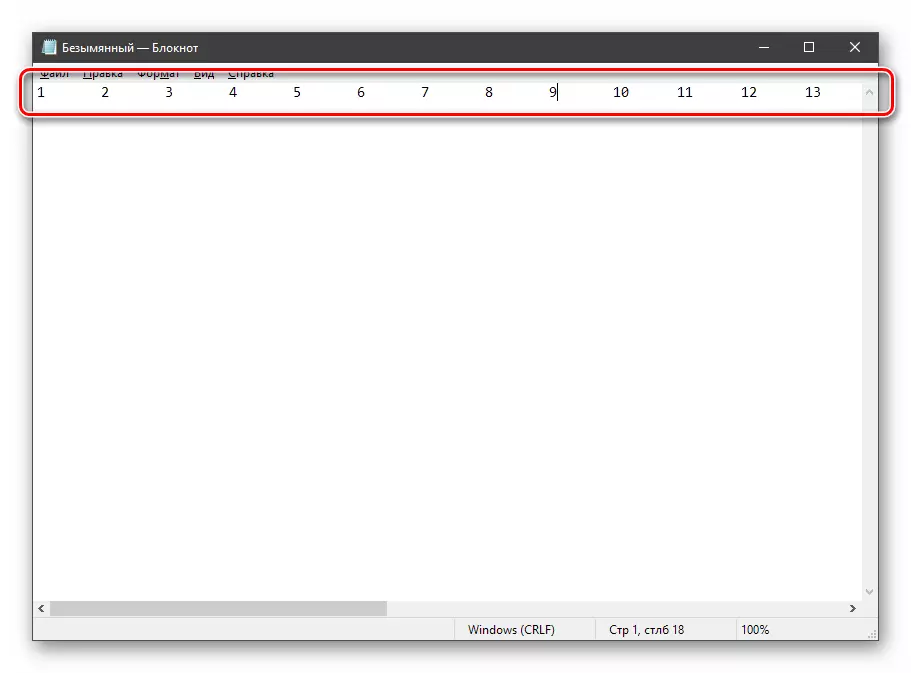
- Okulandelayo, sifuna amanani awodwa ukuba sihambelane nentlonipho yokuphinda kabini. Ukwenza oku, sibeka indawo eyongezelelweyo phambi kwamanani 1-9. Qaphela, hayi ngaphambi kwethebhu, kwaye phambi kwenombolo (emva kwethebhu).
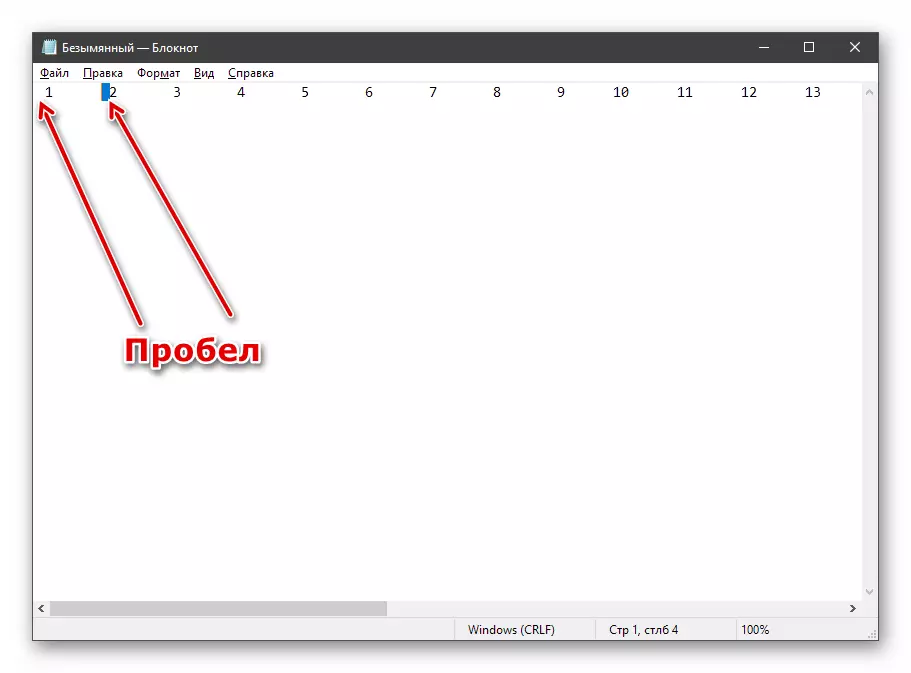
- Khuphela umtya. Kungcono ukwenza i-CTRL + A kunye ne-CTRL + C iqhosha le-CTRL + ukuze ungaphulukani nantoni na.
- Sibuyela kwi-Photohop kwaye sikhethe isixhobo "esithe tyaba".

Kwiphaneli ephezulu, khetha ifonti kwaye usete ubungakanani bayo. Ukususela kwisigqibo se-300dpi, izakufuneka i-ehel kuya kufuneka ukhethe ezincinci, umzekelo, iiphikseli ezi-6. Ulungelelwaniso lomda wasekhohlo. Ezi seto zenzelwe umsebenzi kuphela. Emva koko, singazitshintsha. Iikhrayitheriya eziphambili ziluncedo emsebenzini kunye nenxalenye enye yenkqubo (jonga ngezantsi).
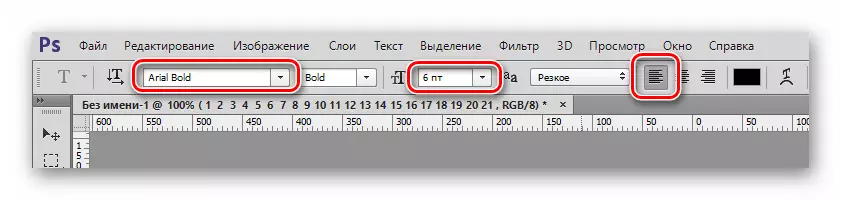
I-billet idalwe, ngoku siza kuyifumana indlela yokusebenza ngayo. Sele siye sandulula la manani ngaphezulu usebenzisa iqhosha le-Tab (umhlathana 18 no-19). Kwelinye icala, bahamba besebenzisa i-backspace. Khumbula nje ukuba isikhombisi kufuneka sifakwe phambi kwendawo emi phambi kwenombolo 1.

Ke siyakwazi ukuqwalasela iinyanga, nokuba loluphi usuku baqala ngalo. Ngoku kufuneka ukhuphe imvelaphi kwaye ugcine umsebenzi osebenzayo.
- Kabini kunqakraza kabini ungqimba "Imvelaphi" kunye nefestile evula, cofa Kulungile.

Cofa ucime ngokususa.
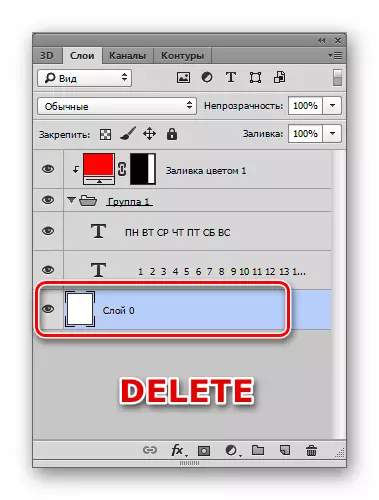
- Khetha iqela kunye nokulungelelanisa ungqimba ngesitshixo se-CTRL.

Siyadibanisa ngendibaniselwano ye-Ctrl + G.

- Cinezela i-CTRL + Sutshiift yokudibanisa + i-splift + inike igama lefayile, khetha ifomati ye-PSD kunye nendawo yokonga. Cofa "Gcina".

Ukudalwa kokuqulunqwa
Okulandelayo kulandela inqanaba lokwenza ikhalenda ngokwalo. Kuye kufuneka ufumane imvelaphi. Kwimeko yethu, iya kuba ngumfanekiso onophawu lonyaka (2019). Unokukhetha nayiphi na enye.

Kuyimfuneko ukufumanisa ukuba kuya kusetyenziswa njani ikhalenda. Siza kujonga ukhetho lokuprinta kumshicileli.
- Yenza uxwebhu olutsha. Kwiseto, khetha "ifomathi yephepha lehlabathi". Ubungakanani buzinjulwe ngulowo unako ukugaya umshicileli. Indlela iya kuba yi-A4. Isisombululo 300dpi. Ukuba uceba ukupapasha kwinethiwekhi, iya kwanela i-72DPI, kwaye ubungakanani bunokungeniswa ngesandla (ngaphandle kokukhetha iseti kunye ne-A4).
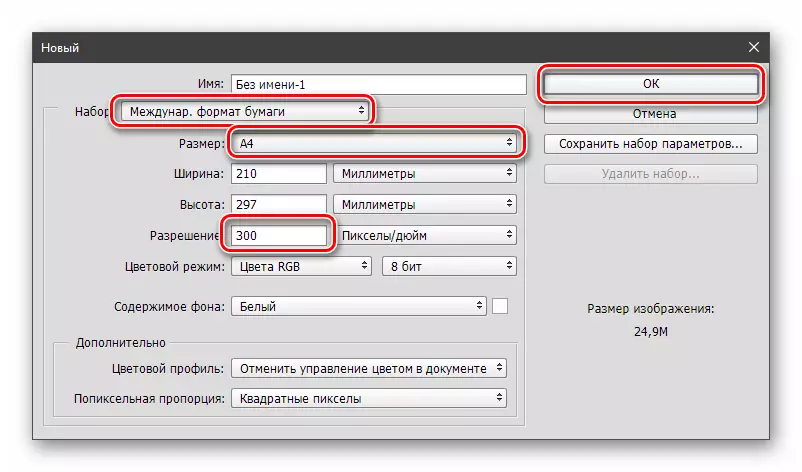
- Ukuba ufuna isifundo somhlaba, siya kwi "umfanekiso-ujikelezo lwemifanekiso" kwaye ujike i-canvas 90 degrees ukuya kwelinye icala.
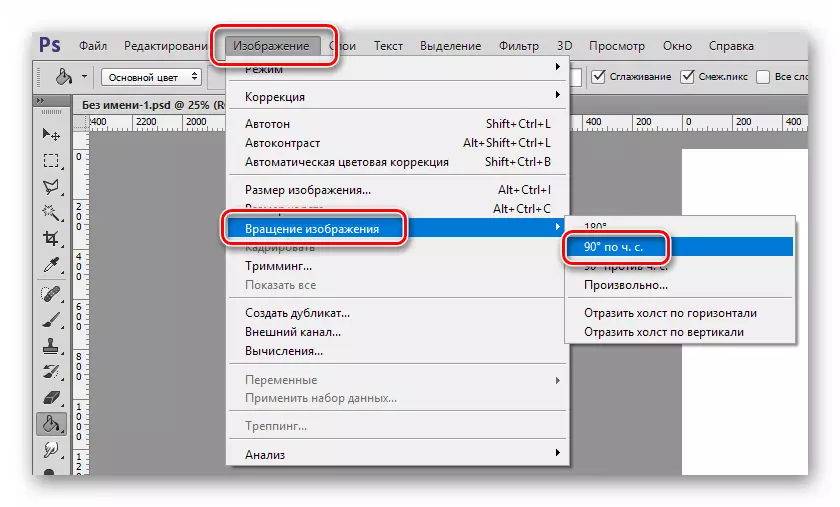
Siza kushiya yonke into njengoko injalo.
- Sitsale umfanekiso ngemvelaphi yendawo yokusebenza yenkqubo, isikali sisebenzisa imakishi eneqhosha elifunayo kunye nokubeka phezulu kwi-canvas. Ezantsi kufuneka kubekho indawo eyaneleyo yekhalenda. Emva kokuba zonke iingxaki zenziwa, cinezela ENTER.
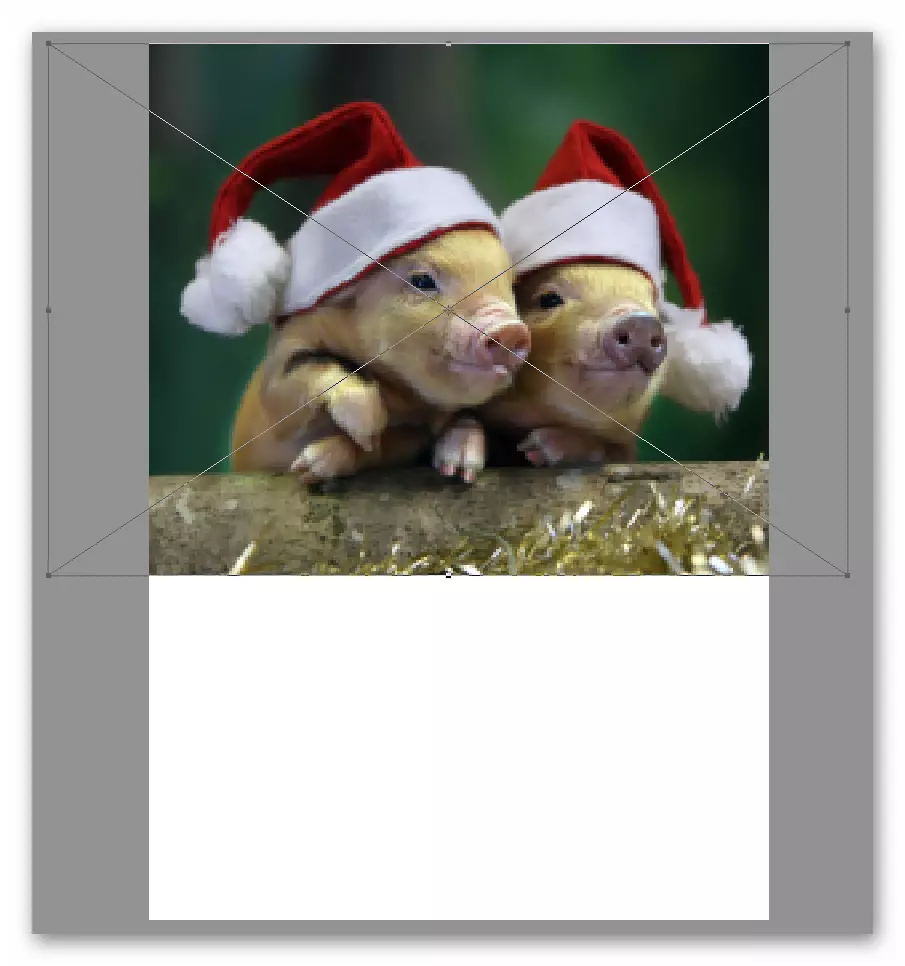
Funda ngakumbi: Ungayifaka njani umfanekiso kwifoto
- Ngoku vula umsebenzi wethu. Yifumane nje apho balondoloza khona, kwaye kabini ngebala. Emva koko sikhwele ithebhu nge-Worpiece: Siyithatha ngeqhosha lasekhohlo iqhosha kwaye lihle phantsi.

- Siya kwi-palette yemilebe, sithatha iqhosha lasekhohlo neqela kwaye silitsale kwi-canvas ngekhalenda. Emva koko, uxwebhu olunomsebenzi osebenzayo lunokuvalwa.

- Khetha isixhobo "Hambisa" kwaye ubeke i-Worpiece kwimvelaphi emhlophe.
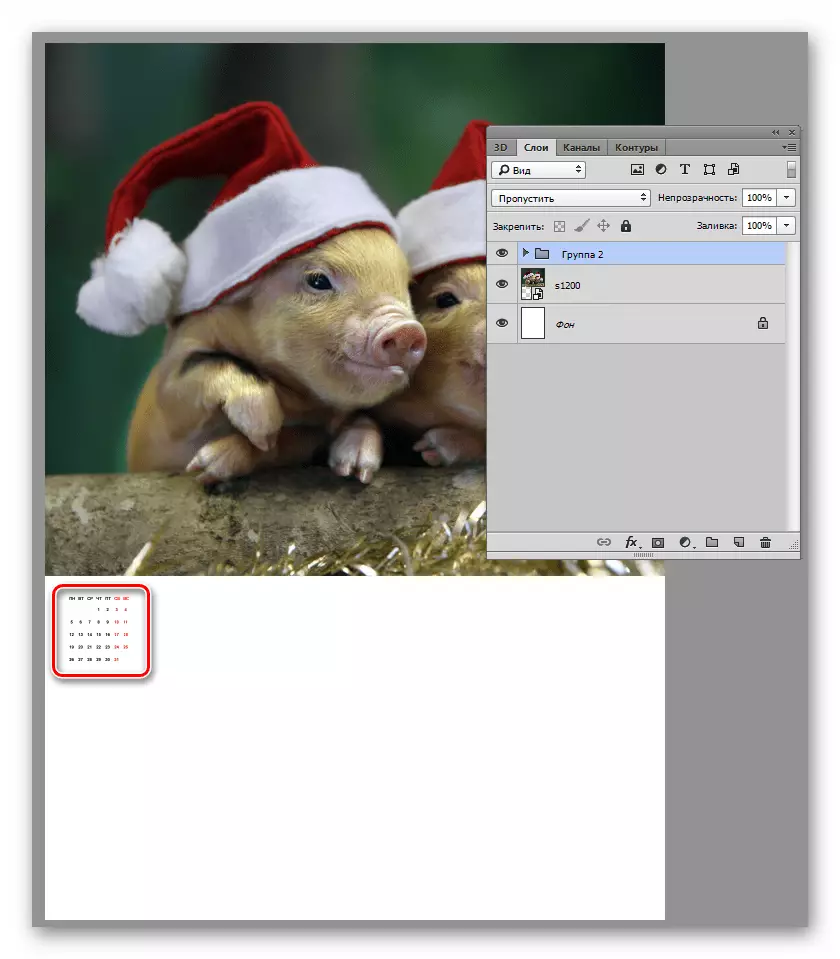
- Cinezela i-CTRL + T iqhosha lesitshixo kwaye unyuse iGridi. Ungalibali ukucinezela ukutshintsha ukugcina ubungakanani. Emva kokugqitywa ukungena.
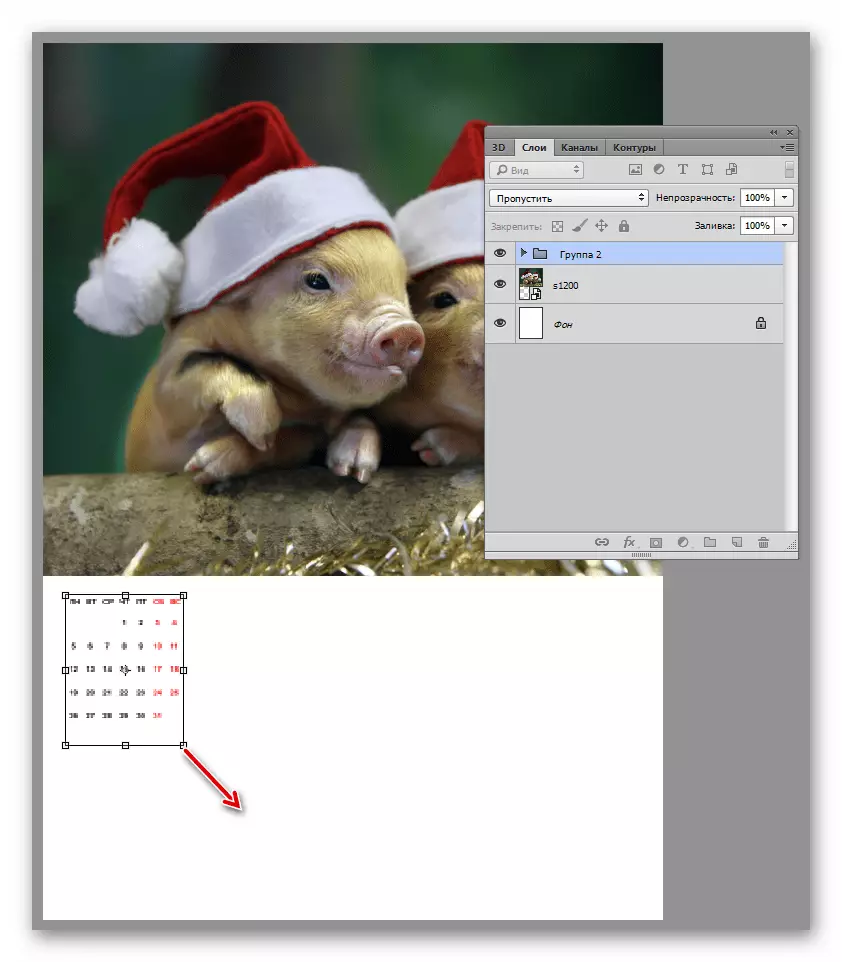
Funda ngakumbi: Umsebenzi "wenguqu yasimahla" kwi-Photoshop
- Sizisa i-canvas ngendibaniselwano ye-CTRL + amaqhosha (dibanisa) kubungakanani obukhulu. Ungayihambisa kwindawo yokusebenza ngokuvalwa kwendawo (indawo).

- Chaza iqela, kwaye okwesibini, ngaphakathi. Khetha ungqimba ngamanani.
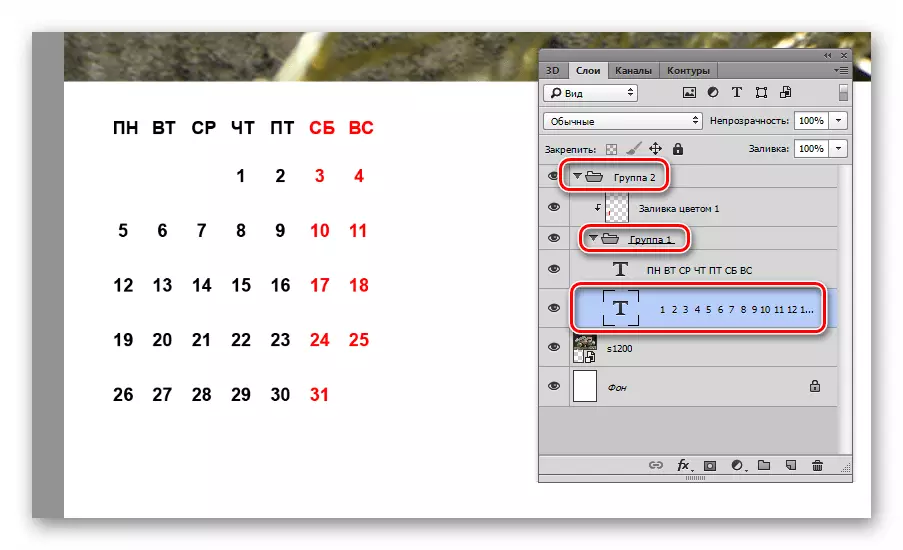
- Sithatha isixhobo "esithe tye", sicofa ngaphakathi kwibhloko kwi-canvas kwaye uhambisa umtya njengoko kuchaziwe apha ngasentla. NgoJanuwari ngo-2019 kwaqala ngoLwesibini. Ungalibali ukucofa kwiphaneli ephezulu ukuya kuhlela.
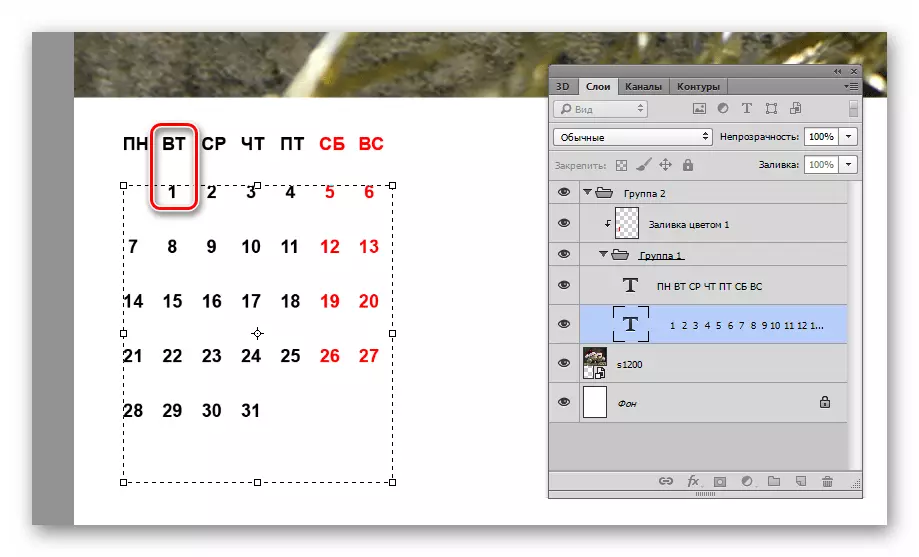
- Isixhobo esifanayo sokucofa kuyo nayiphi na indawo yasimahla (kungekuphela ngebhloko ngeenombolo kunye neentsuku zeveki). Sibhala "ngoJanuwari." Jonga i-galka.

- Vula i "festile" (jonga ngasentla) kwaye cwangcise ubungakanani befonti.
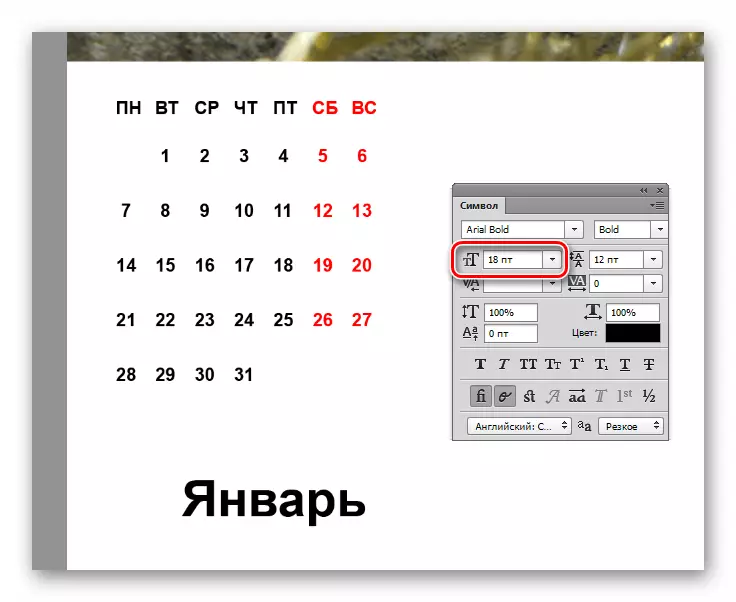
- Sebenzisa isixhobo "Hambisa", sibeka isicatshulwa esingaphezulu kwegridi.
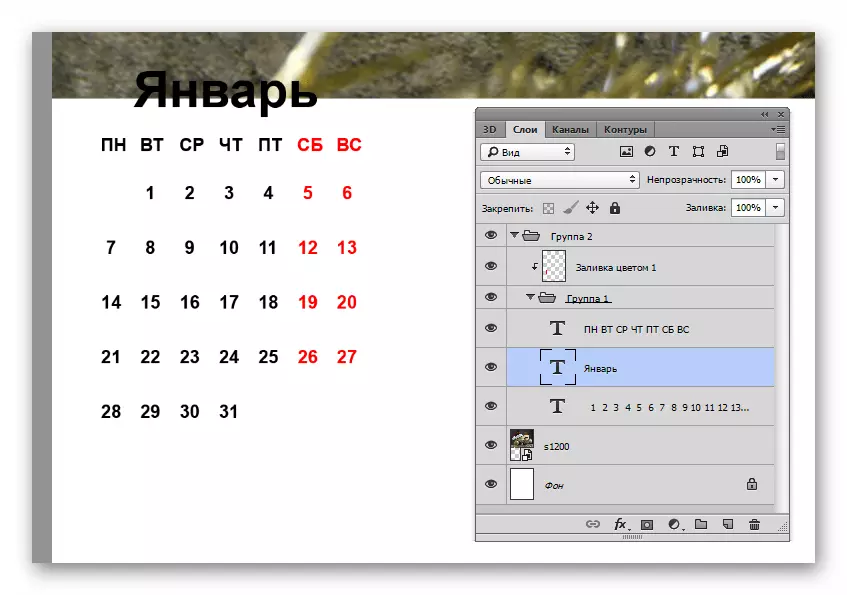
- Sikhetha iqela eliphezulu kwaye siyinike igama kwakhona ngo "Januwari" (cofa kabini ngegama nabhala).
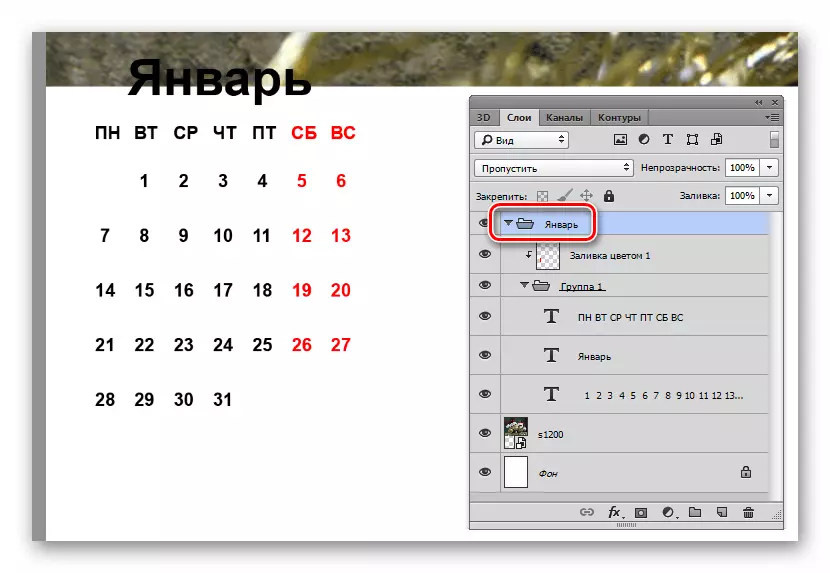
- Hambisa iqela le-canvas kwindawo elungileyo ("intshukumo" isebenza).
- Vala le qela kwaye ucinezele i-CTRL + J EURDY ngokudala ikopi.
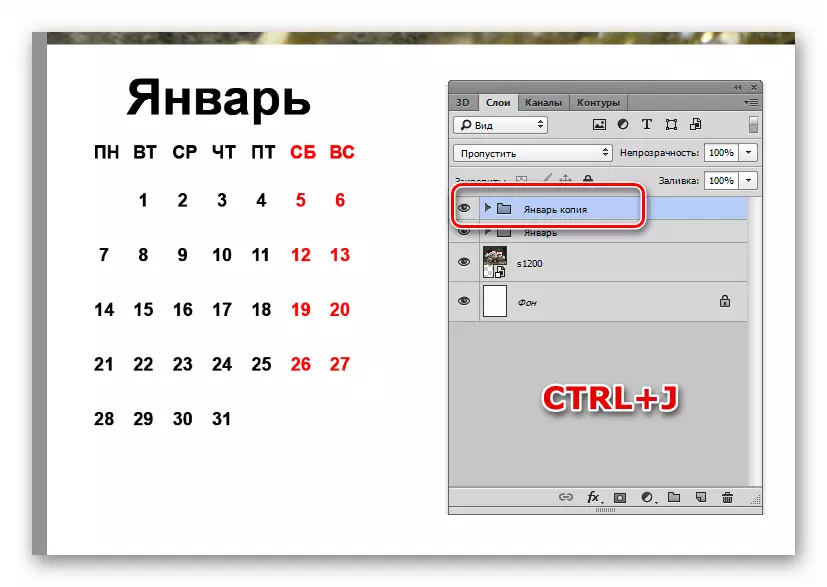
- Cofa uShift kwaye utsala imixholo yekopi ngasekunene.

- Siphinde saye igama "ngoFebruwari". Sityhila onke amaqela, khetha ungqimba ngegama lenyanga, thatha "isicatshulwa esithe tye", sibeka isikhombisi kwigama kwaye siphinde sibhale kwakhona. Unokucima lo mlinganiso, kwaye emva koko wenze entsha kwaye ubhale igama.
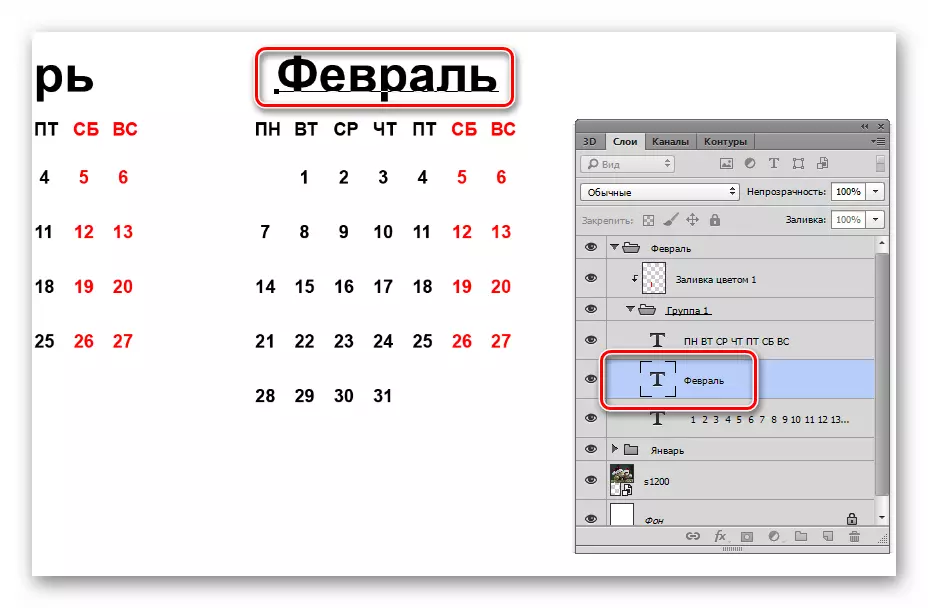
- Yiya kwi-faider ngamanani, sihambisa umtya ngoLwesihlanu kwaye sicime amanani ongezelelweyo.

- Ngendlela efanayo, sidala amaqela amane kunye neenyanga.
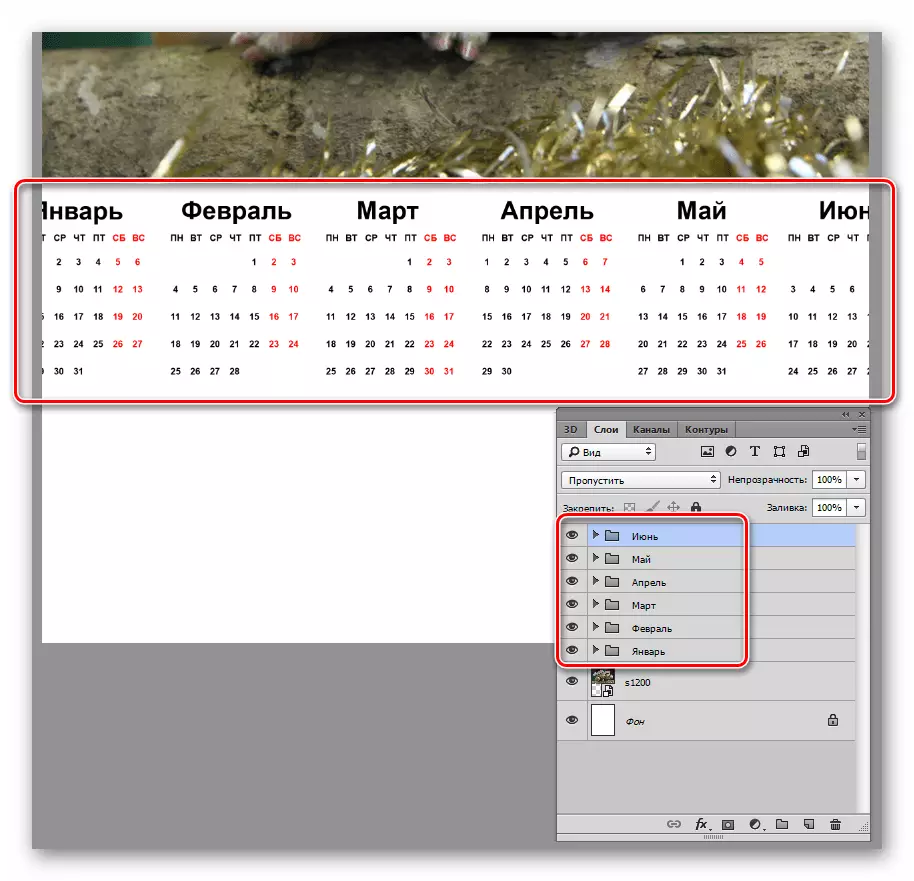
- Njengoko ubona, ubukhulu bodwa banyulwa ngokungalunganga. Lungisa. Sabela onke amaqela kwi-palette (cofa kwindawo yokuqala, clamp shift kwaye ucofe ku-Latter).

Cofa i-CTRL + T kwaye ukhokele yonke imixholo. I-Shift I-Clomp ye-Shift inceda ukugcina ubungakanani.

- Ukushiya onke amaqela kwi-palette ekhethiweyo, thatha isixhobo "Hambisa" kwaye ucofe iqhosha elichazwe kwi-skrini. Lo msebenzi ubizwa ngokuba yi "Ukusasazwa kwamaziko ngokuthe tye" kwaye kwenza ukuba kwenzeke ukwenza amathutyana alinganayo phakathi kweenyanga (amaqela).
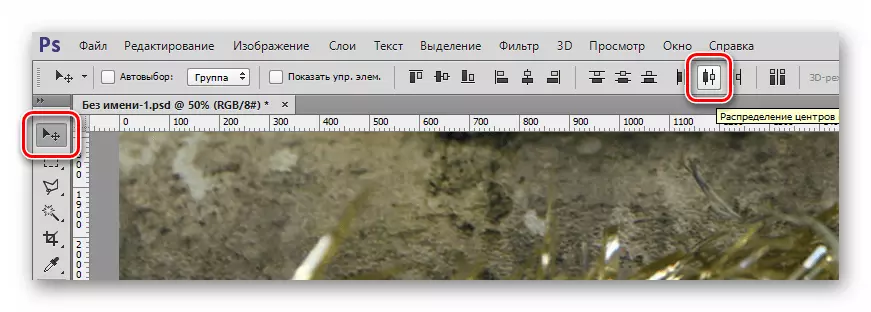
- Ngoku ikopi la maqela amathandathu nge-CTRL + indibaniselwano ye-CTRL + ibalaselisiwe).
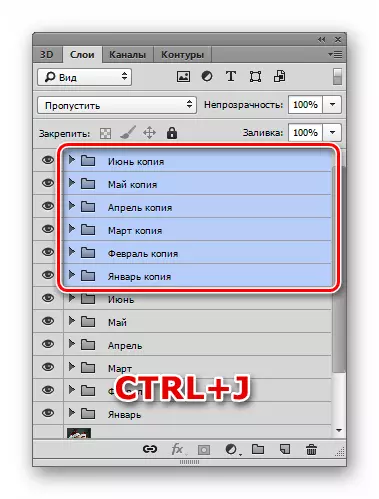
- Sitsala kwaye sihlela.

- Yabela yonke into kwiphalethi, ngaphandle komfanekiso kunye nemvelaphi ".
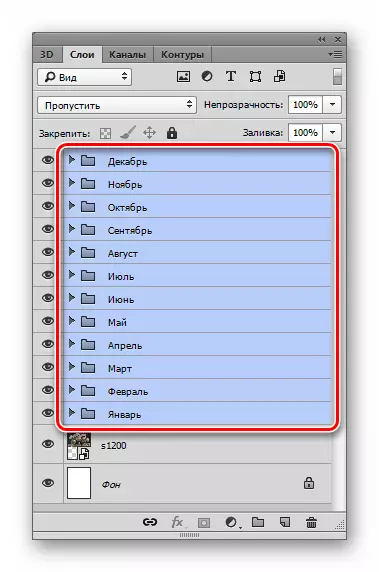
Hambisa i-grid iphantsi kancinci (isixhobo "sentshukumo").

- Sindisa umfanekiso ngokukhetha kwi-palette kwaye sicinezele i-Ctrl + T. Ungongeza unyaka phezulu kwekhalenda. Yiloo nto eyenzekileyo:
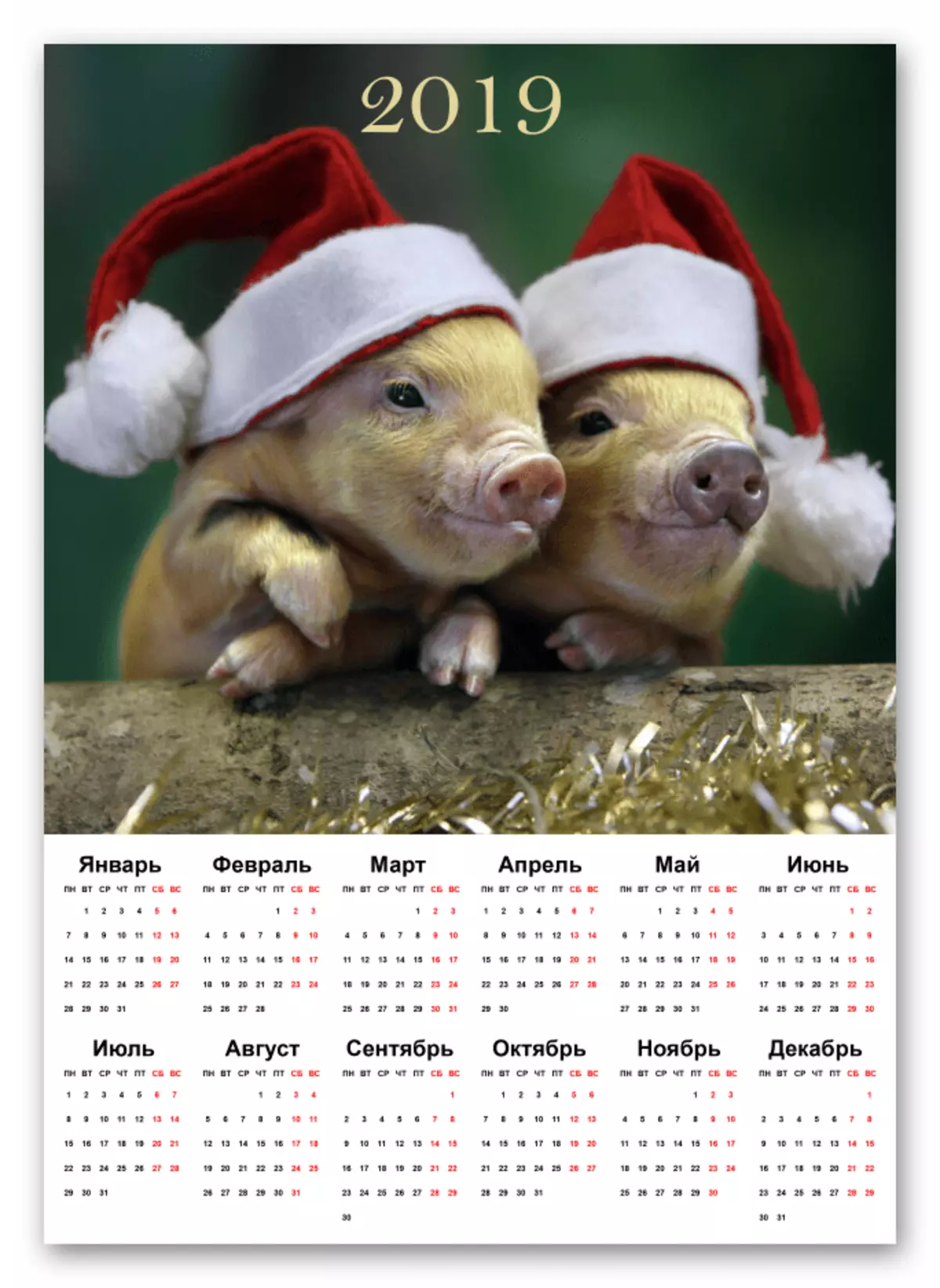
Impelaveki eyongezelelweyo
Njengoko kuthenjiwe, faka imibala kwimpelaveki eyongezelelweyo (iiholide). Kukwenzile nje:
- Chaza iqela ngenyanga elungileyo kwaye uqhubekele kwi-suter ngezaziso ezibomvu.
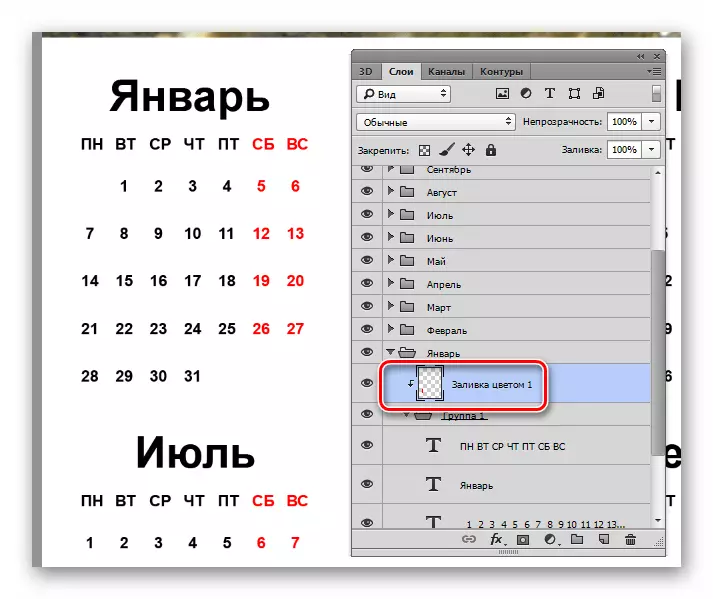
- Sithatha "ibrashi".

Ifom "inzima".
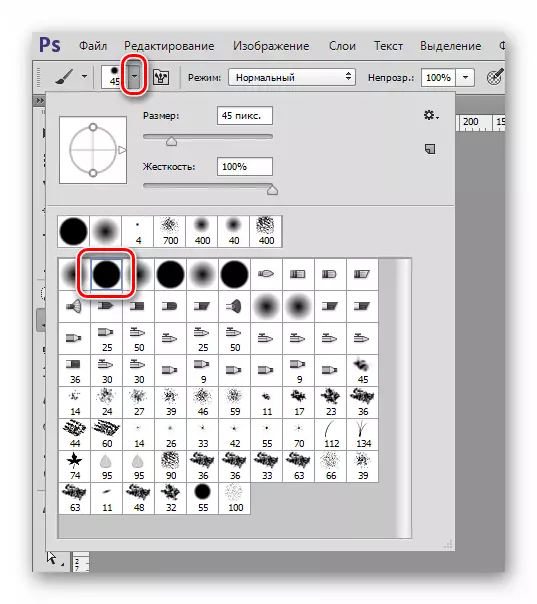
"Opacity" kunye "Cinezela" 100%.
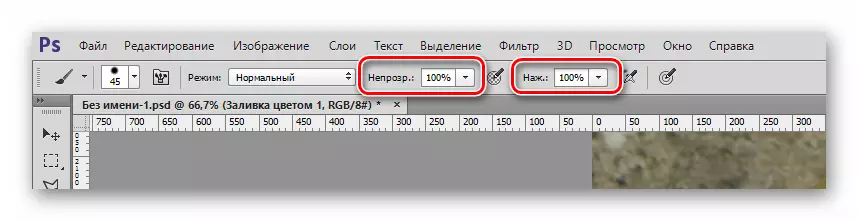
Umbala ubomvu (okufanayo nogcwaliso).

Ubungakanani Khetha izibiyeli ezisikwere kwikhibhodi.
- Ukuhlala kwi-faider ngokuzalisa, cofa ibrashi ngamanani afunekayo.
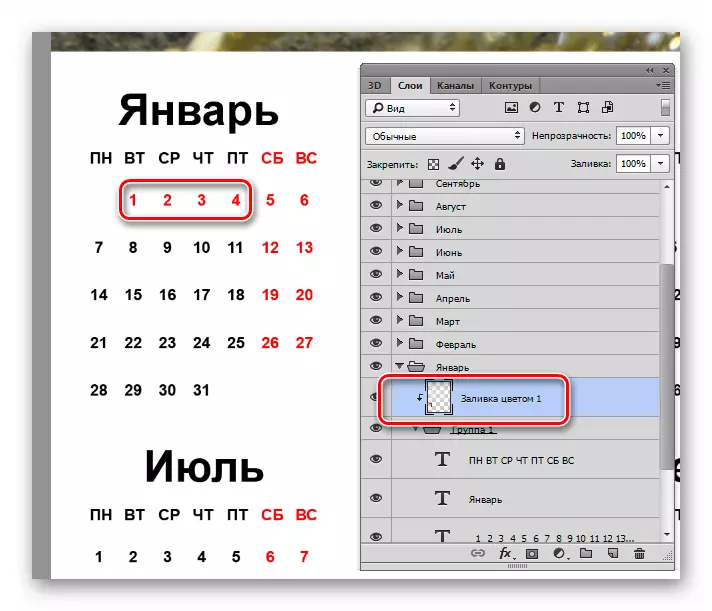
Okulandelayo, le khalenda kufuneka igcinwe kwifomathi yeJPEG okanye yePDF, emva koko iprinte kwiprinta.
Siye sahlanganisa iindlela ezimbini zokwenza ikhalenda kwifoto. Baza kusebenzisa ntoni kubo, bazithathele ingqalelo. Ukuba akukho xesha, ke unokusebenzisa ithuba lokuphuhlisa abanye abantu, kwaye ukuba kufuneka ube nesixhobo sendawo yonke yendawo, kungcono ukwenza yonke into ngokwakho.
- Kabini kunqakraza kabini ungqimba "Imvelaphi" kunye nefestile evula, cofa Kulungile.
